【IF】【AND】【OR】IF関数におけるand条件、or条件
excelで使用頻度の多い関数の一つにIF関数があります。簡単な上に使い勝手も悪くないと思います。
=IF(条件式,値1,値2)
条件式が真の場合は「値1」を表示し、偽の場合は「値2」を表示します。「値1」とか「値2」の所に、さらにIF関数を置くことも出来ます。(最大7つまでIF関数を組み合わせることが出来ます。・・・個人的には5つぐらいで頭が混乱してきます。)
=AND(式1,式2,…)
式1,式2,…の全ての式が成立するときに、計算結果が「真(true)」となる。1つでも式が成立しなかったら「偽(false)」となる。
=OR(式1,式2,…)
式1,式2,…のどれか一つでも式が成立するときに、計算結果が「真(true)」となる。すべての式が成立しなかったら「偽(false)」となる。
IF関数におけるand条件、or条件(AND関数、OR関数)
例:B2セルとC2セルが共に8以上の時に「天才」と表示させ、そうでない時に「凡才」と表示させたい場合。
- 正しい式:=IF(AND(B2>=8,C2>=8),"天才","凡才")
- 誤った式:=IF(=IF((B2>=8)AND(C2>=8),"天才","凡才")
違いは単純で、excelでは、論理演算も関数として扱うので、プログラミングちっくにやるとエラーが出る。まあ、僕の場合、そこまで頭が回らなくて、IF関数のネスト(入れ子)にしちゃう傾向があります。IF関数の中にIF関数がたくさん・・・反省。
excelの比較演算子(IF関数とかで便利)
- = 等しい(C言語の==と同じ)
- <> 等しくない(C言語の!=と同じ)
- > より大きい
- >= 以上
- < より小さい
- <= 以下
Excelのもくじ (操作メモ)
- Excelのちょっとした操作のメモ
- Excelで使うショートカットのメモ
- Excelの日付表示がおかしい場合の対処法
- チェックボックスを作って、きれいに揃えて配置
- 非表示にした行や列を再表示させる方法
- Excelでセルの入力候補を表示する
Excelの機能
- 【印刷】ヘッダーやフッター(ページ数)を表示して印刷
- 【印刷】複数ページで表の見出し部をいつも表示して印刷
- 【印刷】エクセルで、ぴったり1枚の紙に印刷する方法
- 【印刷】改ページを利用して思い通りに印刷
- 【パスワードの設定】Excelファイルにパスワードを設定する
- 【条件付き書式】条件付き書式の活用(色をつけたりと便利)
- 【入力規制】入力規制の活用(セルに入力するデータを制限)
- 【ビュー】現在表示されている画面の状態を登録して使う
- 【データフォーム】リスト形式の表の入力、検索、編集等に便利
- 【集計の設定】項目ごとの集計を一発で行う&アウトラインを使いこなす
- 【テキストボックス】文字を自由な位置に配置する
- 【ジャンプ】条件を設定してセルを選択する
- 【複合グラフ】複合グラフと第二数値軸 1つのグラフの中で棒グラフと折れ線グラフを使う
- 【ピボットテーブル】ピボットテーブルが超便利
- 【検索】Excelでワイルドカード「*」や「?」を検索する方法(「~」(チルダ)を付ける)
Excel&Word
Excelでよく使う関数・使った関数
- 【PHONETIC】【ASC】【JIS】【PHONETIC】文字の変換(ふりがな、カタカナ、全角、半角)
- 【RIGHT】【LEFT】【MID】指定した位置の文字を取り出す
- 【IF】【AND】【OR】IF関数におけるand条件、or条件
- 【SUBTOTAL】小計(表示されているセル範囲の合計)などに便利!
- 【TEXT】数値を書式設定した文字列に変換
- 【VLOOKUP】必要なデータを取り出すのに超便利
- 【INDEX】【MATCH】必要なデータを取り出すのに超便利。検索値の左側も検索可能
- 【COUNTIF】重複するデータを省いて数える
- 【SUMIF】【SUMPRODUCT】ある条件の和を求める
- 【DSUM】データベース関数【D】を使って複数条件を指定できる
- 【SUBSTITUTE】文字を置き換える。セル中のスペース削除に便利